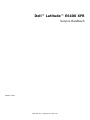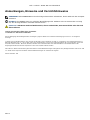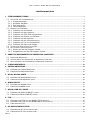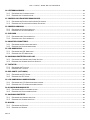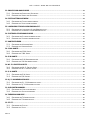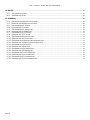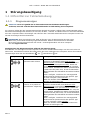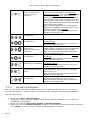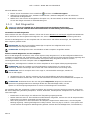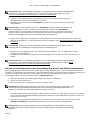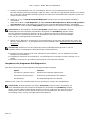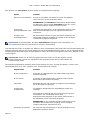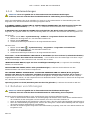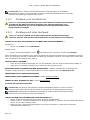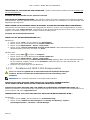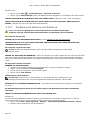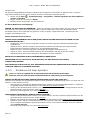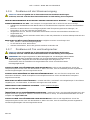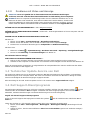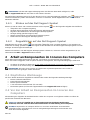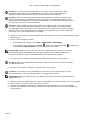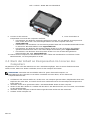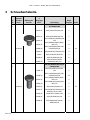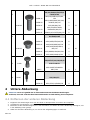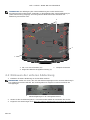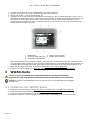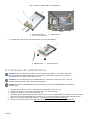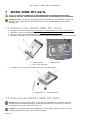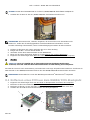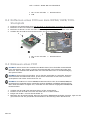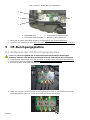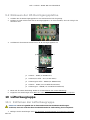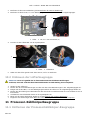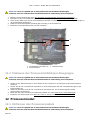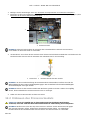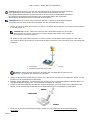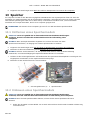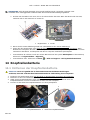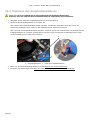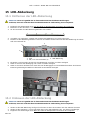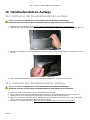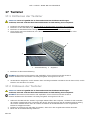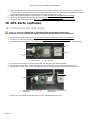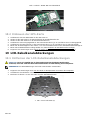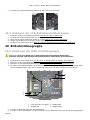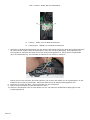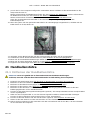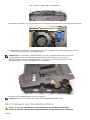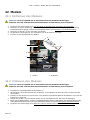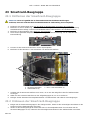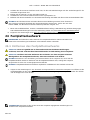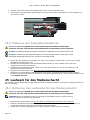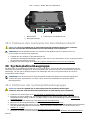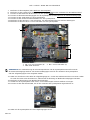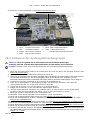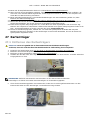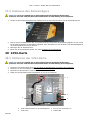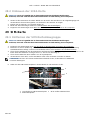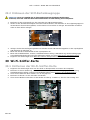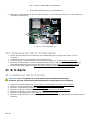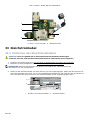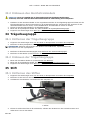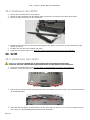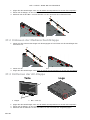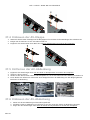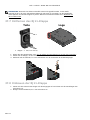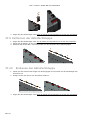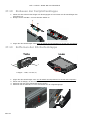www.dell.com | support.euro.dell.com
Dell™ Latitude™ E6400 XFR
Service-Handbuch
Modell: C159T

Dell™ Latitude™ E6400 XFR-Servicehandbuch
Seite 2
Anmerkungen, Hinweise und Vorsichtshinweise
ANMERKUNG: Eine ANMERKUNG macht auf wichtige Informationen aufmerksam, die die Arbeit mit dem Computer
erleichtern.
HINWEIS: Ein HINWEIS warnt vor möglichen Beschädigungen der Hardware oder vor Datenverlust und zeigt
auf, wie derartige Probleme vermieden werden können.
VORSICHT: VORSICHT weist auf Gefahren hin, die zu Sachschäden, Personenschäden oder dem Tod
führen können.
Irrtümer und technische Änderungen vorbehalten.
© 2009 Dell Inc. Alle Rechte vorbehalten.
Die Vervielfältigung oder Wiedergabe dieser Unterlagen in jeglicher Weise ohne schriftliche Genehmigung von Dell Inc. ist strengstens
untersagt.
In diesem Text verwendete Marken: Dell, Latitude und das DELL-Logo sind Marken von Dell Inc.; Bluetooth ist eine eingetragene Marke im
Besitz der Bluetooth SIG, Inc., die von Dell unter Lizenz verwendet wird; Intel ist eine eingetragene Marke der Intel Corporation in den USA
und/oder anderen Ländern; Microsoft, Windows, Windows Vista und die Windows Vista-Startschaltfläche sind entweder Marken oder
eingetragene Marken der Microsoft Corporation in den USA und/oder anderen Ländern.
Alle anderen in dieser Dokumentation genannten Marken und Handelsbezeichnungen sind Eigentum der jeweiligen Hersteller und Firmen. Dell
Inc. erhebt keinen Anspruch auf Marken und Handelsbezeichnungen mit Ausnahme der eigenen.
Februar 2009 Rev. A00

Dell™ Latitude™ E6400 XFR-Servicehandbuch
Seite 3
Inhaltsverzeichnis
1 STÖRUNGSBESEITIGUNG..........................................................................................................................................7
1.1 HILFSMITTEL ZUR FEHLERBEHEBUNG........................................................................................................................................7
1.1.1 Diagnoseanzeigen..........................................................................................................................................................7
1.1.2 Hardware-Ratgeber.......................................................................................................................................................8
1.1.3 Dell Diagnostics..............................................................................................................................................................9
1.1.4 Fehlermeldungen.........................................................................................................................................................13
1.2 BEHEBEN VON STÖRUNGEN.....................................................................................................................................................13
1.2.1 Probleme mit der Batterie........................................................................................................................................14
1.2.2 Probleme mit dem Laufwerk.................................................................................................................................... 14
1.2.3 Probleme mit IEEE 1394-Komponenten..............................................................................................................15
1.2.4 Probleme mit Absturz und Software.....................................................................................................................16
1.2.5 Probleme mit dem Speicher....................................................................................................................................17
1.2.6 Probleme mit der Stromversorgung.....................................................................................................................18
1.2.7 Probleme mit Ton und Lautsprecher....................................................................................................................18
1.2.8 Probleme mit Video und Anzeige...........................................................................................................................19
1.3 TECHNISCHER UPDATE-SERVICE VON DELL..........................................................................................................................19
1.4 DELL SUPPORT-DIENSTPROGRAMM........................................................................................................................................19
1.4.1 Klicken auf das Dell Support-Symbol...................................................................................................................20
1.4.2 Doppelklicken auf das Dell Support-Symbol.....................................................................................................20
2 ARBEIT AN KOMPONENTEN IM INNEREN DES COMPUTERS.........................................................................20
2.1 EMPFOHLENE WERKZEUGE.......................................................................................................................................................20
2.2 VOR DER ARBEIT AN KOMPONENTEN IM INNEREN DES COMPUTERS...................................................................................20
2.3 NACH DER ARBEIT AN KOMPONENTEN IM INNEREN DES COMPUTERS.................................................................................22
3 SCHRAUBENTABELLE.................................................................................................................................................23
4 UNTERE ABDECKUNG.................................................................................................................................................24
4.1 ENTFERNEN DER UNTEREN ABDECKUNG.................................................................................................................................24
4.2 EINBAUEN DER UNTEREN ABDECKUNG...................................................................................................................................25
5 WLAN/WIMAX-KARTE...............................................................................................................................................26
5.1 ENTFERNEN DER WLAN/WIMAX-KARTE...............................................................................................................................26
5.2 EINBAUEN DER WLAN/WIMAX-KARTE.................................................................................................................................26
6 WWAN-KARTE...............................................................................................................................................................27
6.1 ENTFERNEN DER WWAN-KARTE............................................................................................................................................27
6.2 EINBAUEN DER WWAN-KARTE..............................................................................................................................................28
7 WPAN (UWB/BT)-KARTE.........................................................................................................................................29
7.1 ENTFERNEN DER WPAN (UWB/BT)- KARTE.......................................................................................................................29
7.2 EINBAUEN DER WPAN (UWB/BT)-KARTE...........................................................................................................................29
8 FCM....................................................................................................................................................................................30
8.1 ENTFERNEN EINES FCM AUS DEM WWAN/FCM-STECKPLATZ...........................................................................................30
8.2 ENTFERNEN EINES FCM AUS DEM WPAN/UWB/FCM-STECKPLATZ.................................................................................31
8.3 EINBAUEN EINES FCM.............................................................................................................................................................31
9 HF-DURCHGANGSPLATINE......................................................................................................................................32
9.1 ENTFERNEN DER HF-DURCHGANGSPLATINE..........................................................................................................................32
9.2 EINBAUEN DER HF-DURCHGANGSPLATINE............................................................................................................................33

Dell™ Latitude™ E6400 XFR-Servicehandbuch
Seite 4
10 LÜFTERBAUGRUPPE...................................................................................................................................................33
10.1 ENTFERNEN DER LÜFTERBAUGRUPPE...................................................................................................................................33
10.2 EINBAUEN DER LÜFTERBAUGRUPPE.....................................................................................................................................34
11 PROZESSOR-KÜHLKÖRPERBAUGRUPPE............................................................................................................34
11.1 ENTFERNEN DER PROZESSORKÜHLKÖRPER-BAUGRUPPE...................................................................................................34
11.2 EINBAUEN DER PROZESSORKÜHLKÖRPER-BAUGRUPPE.....................................................................................................35
12 PROZESSORMODUL....................................................................................................................................................35
12.1 ENTFERNEN DES PROZESSORMODULS.................................................................................................................................35
12.2 EINBAUEN DES PROZESSORMODULS...................................................................................................................................36
13 SPEICHER.......................................................................................................................................................................38
13.1 ENTFERNEN EINES SPEICHERMODULS.................................................................................................................................38
13.2 EINBAUEN EINES SPEICHERMODULS...................................................................................................................................38
14 KNOPFZELLENBATTERIE..........................................................................................................................................39
14.1 ENTFERNEN DER KNOPFZELLENBATTERIE............................................................................................................................39
14.2 EINBAUEN DER KNOPFZELLENBATTERIE..............................................................................................................................40
15 LED-ABDECKUNG.........................................................................................................................................................41
15.1 ENTFERNEN DER LED-ABDECKUNG....................................................................................................................................41
15.2 EINBAUEN DER LED-ABDECKUNG.......................................................................................................................................41
16 HANDBALLENSTÜTZEN-AUFLAGE........................................................................................................................42
16.1 ENTFERNEN DER HANDBALLENSTÜTZEN-AUFLAGE.............................................................................................................42
16.2 EINBAUEN DER HANDBALLENSTÜTZE-AUFLAGE.................................................................................................................42
17 TASTATUR.......................................................................................................................................................................43
17.1 ENTFERNEN DER TASTATUR.................................................................................................................................................43
17.2 EINBAUEN DER TASTATUR....................................................................................................................................................43
18 GPS-KARTE (OPTIONAL).........................................................................................................................................44
18.1 ENTFERNEN DER GPS-KARTE..............................................................................................................................................44
18.2 EINBAUEN DER GPS-KARTE................................................................................................................................................45
19 LCD-KABELKANALABDECKUNGEN.......................................................................................................................45
19.1 ENTFERNEN DER LCD-KABELKANALABDECKUNGEN...........................................................................................................45
19.2 EINBAUEN DER LCD-KABELKANALABDECKUNGEN.............................................................................................................46
20 BILDSCHIRMBAUGRUPPE........................................................................................................................................46
20.1 ENTFERNEN DER BILDSCHIRMBAUGRUPPE..........................................................................................................................46
20.2 EINBAUEN DER BILDSCHIRMBAUGRUPPE............................................................................................................................48
21 HANDBALLENSTÜTZE................................................................................................................................................49
21.1 ENTFERNEN DER HANDBALLENSTÜTZE................................................................................................................................49
21.2 EINBAUEN DER HANDBALLENSTÜTZE..................................................................................................................................50
22 MODEM.............................................................................................................................................................................52
22.1 ENTFERNEN DES MODEMS....................................................................................................................................................52
22.2 EINBAUEN DES MODEMS......................................................................................................................................................52

Dell™ Latitude™ E6400 XFR-Servicehandbuch
Seite 5
23 SMARTCARD-BAUGRUPPE.......................................................................................................................................53
23.1 ENTFERNEN DER SMARTCARD-BAUGRUPPE........................................................................................................................53
23.2 EINBAUEN DER SMARTCARD-BAUGRUPPE...........................................................................................................................53
24 FESTPLATTENLAUFWERK.........................................................................................................................................54
24.1 ENTFERNEN DES FESTPLATTENLAUFWERKS.........................................................................................................................54
24.2 EINBAUEN DES FESTPLATTENLAUFWERKS...........................................................................................................................55
25 LAUFWERK FÜR DEN MEDIENSCHACHT............................................................................................................55
25.1 ENTFERNEN DES LAUFWERKS FÜR DEN MEDIENSCHACHT.................................................................................................55
25.2 EINBAUEN DES LAUFWERKS FÜR DEN MEDIENSCHACHT...................................................................................................56
26 SYSTEMPLATINENBAUGRUPPE.............................................................................................................................56
26.1 ENTFERNEN DER SYSTEMPLATINENBAUGRUPPE..................................................................................................................56
26.2 EINBAUEN DER SYSTEMPLATINENBAUGRUPPE....................................................................................................................58
27 KARTENTRÄGER...........................................................................................................................................................59
27.1 ENTFERNEN DES KARTENTRÄGERS......................................................................................................................................59
27.2 EINBAUEN DES KARTENTRÄGERS.........................................................................................................................................60
28 1394-KARTE...................................................................................................................................................................60
28.1 ENTFERNEN DER 1394-KARTE............................................................................................................................................60
28.2 EINBAUEN DER 1394-KARTE..............................................................................................................................................61
29 SIM-KARTE.....................................................................................................................................................................61
29.1 ENTFERNEN DER SIM-KARTENBAUGRUPPE........................................................................................................................61
29.2 EINBAUEN DER SIM-KARTENBAUGRUPPE...........................................................................................................................62
30 WI-FI-SNIFFER-KARTE.............................................................................................................................................62
30.1 ENTFERNEN DER WI-FI-SNIFFER-KARTE...........................................................................................................................62
30.2 EINBAUEN DER WI-FI-SNIFFER-KARTE..............................................................................................................................63
31 E/A-KARTE.....................................................................................................................................................................63
31.1 ENTFERNEN DER E/A-KARTE...............................................................................................................................................63
31.2 EINBAUEN DER E/A-KARTEN...............................................................................................................................................64
32 RJ-11 MODEMANSCHLUSS......................................................................................................................................64
32.1 ENTFERNEN DES RJ-11-MODEMANSCHLUSSES.................................................................................................................64
32.2 EINBAUEN DES RJ-11-MODEMANSCHLUSSES...................................................................................................................64
33 GLEICHSTROMKABEL.................................................................................................................................................65
33.1 ENTFERNEN DES GLEICHSTROMKABELS..............................................................................................................................65
33.2 EINBAUEN DES GLEICHSTROMKABELS................................................................................................................................66
34 TRÄGERBAUGRUPPE..................................................................................................................................................66
34.1 ENTFERNEN DER TRÄGERBAUGRUPPE..................................................................................................................................66
34.2 EINBAUEN DER TRÄGERBAUGRUPPE....................................................................................................................................66
35 STIFT................................................................................................................................................................................66
35.1 ENTFERNEN DES STIFTES.....................................................................................................................................................66
35.2 EINBAUEN DES STIFTS.........................................................................................................................................................67

Dell™ Latitude™ E6400 XFR-Servicehandbuch
Seite 6
36 GRIFF................................................................................................................................................................................67
36.1 ENTFERNEN DES GRIFFS......................................................................................................................................................67
36.2 EINBAUEN DES GRIFFS.........................................................................................................................................................68
37 KLAPPEN.........................................................................................................................................................................68
37.1 ENTFERNEN DER MEDIENSCHACHTKLAPPE..........................................................................................................................68
37.2 EINBAUEN DER MEDIENSCHACHTKLAPPE............................................................................................................................69
37.3 ENTFERNEN DER AV-KLAPPE...............................................................................................................................................69
37.4 EINBAUEN DER AV-KLAPPE.................................................................................................................................................70
37.5 ENTFERNEN DER AV-ABDECKUNG.......................................................................................................................................70
37.6 EINBAUEN DER AV-ABDECKUNG.........................................................................................................................................70
37.7 ENTFERNEN DES RJ11-KLAPPE...........................................................................................................................................71
37.8 EINBAUEN DER RJ11-KLAPPE.............................................................................................................................................71
37.9 ENTFERNEN DER AKKUFACHKLAPPE.....................................................................................................................................72
37.10 EINBAUEN DER AKKUFACHKLAPPE.......................................................................................................................................72
37.11 ENTFERNEN DES SPANNUNGSVERSORGUNGSKLAPPE.........................................................................................................73
37.12 EINBAUEN DER SPANNUNGSVERSORGUNGSKLAPPE...........................................................................................................73
37.13 ENTFERNEN DES VGA-KLAPPE............................................................................................................................................74
37.14 EINBAUEN DER VGA-KLAPPE..............................................................................................................................................74
37.15 ENTFERNEN DER VGA-ABDECKUNG....................................................................................................................................75
37.16 EINBAUEN DER VGA-ABDECKUNG......................................................................................................................................75
37.17 ENTFERNEN DER FESTPLATTENKLAPPE................................................................................................................................75
37.18 EINBAUEN DER FESTPLATTENKLAPPE...................................................................................................................................76
37.19 ENTFERNEN DER SD-KARTENKLAPPE..................................................................................................................................76
37.20 EINBAUEN DER SD-KARTENABDECKUNG............................................................................................................................77

Dell™ Latitude™ E6400 XFR-Servicehandbuch
Seite 7
1 Störungsbeseitigung
1.1 Hilfsmittel zur Fehlerbehebung
1.1.1 Diagnoseanzeigen
VORSICHT: Bevor Sie gemäß den in diesem Abschnitt beschriebenen Anleitungen
verfahren, lesen Sie zunächst die Sicherheitshinweise im Lieferumfang Ihres Computers.
Ihr Computer verfügt über drei Tastaturstatusanzeigen oberhalb der Tastatur. Während des normalen Betriebs zeigen
die Tastaturstatusanzeigen den Zustand (ein oder aus) der Num-, Feststell- und Rollen-Tasten an. Bei einem fehlerfreien
Start des Computers blinken die Anzeigen und erlöschen dann. Eventuelle Fehlfunktionen des Computers lassen sich
anhand der Anzeigen einfacher bestimmen.
ANMERKUNG: Nach dem Abschluss der POST-Prüfungen, kann die Statusanzeige der Num-Taste
(Num Lock) je nach BIOS-Einstellung eingeschaltet bleiben. Weitere Informationen zum Verwenden
des System-Setup-Programms finden Sie im Dell™-Technologiehandbuch auf Ihrem Computer
oder auf support.dell.com.
Anzeigemuster der Diagnoseanzeigen während des POST-Vorgangs
Zum Beheben von Störungen an Ihrem Computer lesen Sie die Tastaturstatusanzeigen von links nach rechts ab
(Num-Taste, Feststelltaste und dann die Rollen-Taste). Bei einer Fehlfunktion des Computers weisen die einzelnen
Leuchtanzeigen einen der drei Zustände Ein , Aus oder Blinkend auf.
Anzeigemuster Problembeschreibung Lösungsvorschlag
Es werden keine
Speichermodule erkannt.
Wenn zwei oder mehr Speichermodule installiert sind,
entfernen Sie die Module (siehe Entfernen eines
Speichermoduls) und installieren Sie ein Modul erneut
(siehe Einbauen eines Speichermoduls
). Starten Sie
anschließend den Computer neu. Wenn der Computer
normal startet, installieren Sie weitere Speichermodule
(jeweils eines bei jedem Test), bis Sie ein fehlerhaftes
Modul gefunden oder alle Module ohne Fehler installiert
haben.
Sofern verfügbar, installieren Sie ordnungsgemäß
funktionierende Speichermodule des gleichen Typs
in Ihrem Computer (siehe Speicher
).
Wenn das Problem weiterhin besteht, nehmen Sie
Kontakt mit Dell Support auf.
Speichermodule werden
erkannt, es ist jedoch ein
Speicherfehler aufgetreten.
Wenn zwei oder mehr Speichermodule installiert sind,
entfernen Sie die Module (siehe Entfernen eines
Speichermoduls) und installieren Sie ein Modul erneut
(siehe Einbauen eines Speichermoduls
). Starten Sie
anschließend den Computer neu. Wenn der Computer
normal startet, installieren Sie weitere Speichermodule
(jeweils eines bei jedem Test), bis Sie ein fehlerhaftes
Modul gefunden oder alle Module ohne Fehler installiert
haben.
Sofern verfügbar, installieren Sie ordnungsgemäß
funktionierende Speichermodule des gleichen Typs
in Ihrem Computer (siehe Speicher
).
Wenn das Problem weiterhin besteht, nehmen Sie
Kontakt mit Dell Support auf.

Dell™ Latitude™ E6400 XFR-Servicehandbuch
Seite 8
Speicher konnte nicht
initialisiert werden oder
Speicher wird nicht
unterstützt.
Wenn zwei oder mehr Speichermodule installiert
sind, entfernen Sie die Module (siehe Entfernen
eines Speichermoduls) und installieren Sie ein Modul
erneut (siehe Einbauen eines Speichermoduls
).
Starten Sie anschließend den Computer neu. Wenn
der Computer normal startet, installieren Sie weitere
Speichermodule (jeweils eines bei jedem Test), bis
Sie ein fehlerhaftes Modul gefunden oder alle Module
ohne Fehler installiert haben.
Sofern verfügbar, installieren Sie ordnungsgemäß
funktionierende Speichermodule des gleichen Typs
in Ihrem Computer (siehe Speicher
).
Wenn das Problem weiterhin besteht, nehmen Sie
Kontakt mit Dell Support auf.
Ein Fehler der Systemplatine
ist aufgetreten.
Nehmen Sie Kontakt mit Dell Support auf.
Ein möglicher Prozessorfehler
ist aufgetreten.
Setzen Sie den Prozessor erneut ein (siehe
Prozessormodul).
Wenn das Problem weiterhin besteht, nehmen Sie
Kontakt mit Dell Support auf.
Möglicherweise ist ein
Fehler bei der
Grafikkarte/Videokarte
aufgetreten.
Setzen Sie alle installierten Grafikkarten neu ein
Sofern verfügbar, installieren Sie eine ordnungsgemäß
funktionierende Grafikkarte in Ihrem Computer.
Wenn das Problem weiterhin besteht, nehmen Sie
Kontakt mit Dell Support auf.
Ein möglicher LCD-Fehler
ist aufgetreten.
Stecken Sie das LCD-Kabel neu ein (siehe Anzeige
Anordnung
).
Wenn das Problem weiterhin besteht, nehmen Sie
Kontakt mit Dell Support auf.
Systemfehler bei
Initialisierung der Festplatte.
Setzen Sie das Festplattenlaufwerk erneut ein (siehe
Festplattenlaufwerk).
Wenn das Problem weiterhin besteht, nehmen Sie
Kontakt mit Dell Support auf.
Systemfehler bei der
Initialisierung des Options-
ROMs.
Wenn Sie Plug-in-Hardware mit einem Options-ROM
hinzugefügt haben, bauen Sie ihn aus und setzen
Sie ihn erneut ein.
Wenn das Problem weiterhin besteht, nehmen Sie
Kontakt mit Dell Support auf.
Ein möglicher Modemfehler
ist aufgetreten.
Sofern verfügbar, installieren Sie ein ordnungsgemäß
funktionierendes Modem an Ihrem Computer.
Wenn das Problem weiterhin besteht, nehmen Sie
Kontakt mit Dell Support auf.
1.1.2 Hardware-Ratgeber
Wenn ein Gerät während der Betriebssysteminstallation nicht erkannt wird oder zwar erkannt, jedoch nicht
einwandfrei konfiguriert ist, können Sie die Inkompatibilität mit der „Hardware-Problembehandlung“ beheben.
Microsoft
®
Windows
®
XP:
1. Klicken Sie auf Start→ Hilfe und Support.
2. Geben Sie im Suchfeld den Text „hardware troubleshooter“ (Hardware-Ratgeber) ein und drücken Sie
anschließend die Eingabetaste.
3. Klicken Sie im Abschnitt Einen Fehler beheben auf Hardware-Ratgeber.
4. Wählen Sie in der Liste Hardware-Ratgeber die Option, die das Problem am besten beschreibt, und klicken
Sie auf Weiter, um mit den übrigen Schritten zur Fehlerbehebung fortzufahren.

Dell™ Latitude™ E6400 XFR-Servicehandbuch
Seite 9
Microsoft Windows Vista
®
:
1. Klicken Sie auf die Windows Vista-Schaltfläche und dann auf Hilfe und Support.
2. Geben Sie im Suchfeld den Text „hardware troubleshooter“ (Hardware-Ratgeber) ein und drücken Sie
anschließend die Eingabetaste.
3. Wählen Sie in der Liste der Suchergebnisse die Option aus, die das Problem am besten beschreibt, und fahren
Sie mit den übrigen Schritten zur Fehlerbehebung fort.
1.1.3 Dell Diagnostics
VORSICHT: Bevor Sie gemäß den in diesem Abschnitt beschriebenen Anleitungen
verfahren, lesen Sie zunächst die Sicherheitshinweise im Lieferumfang Ihres Computers.
Verwenden von Dell Diagnostics
Wenn Probleme mit dem Computer auftreten, führen Sie die unter Beheben von Störungen
aufgeführten Maßnahmen
durch und führen Sie das Programm Dell Diagnostics aus, bevor Sie von Dell technische Unterstützung anfordern.
Starten Sie Dell Diagnostics von der Festplatte oder von dem Drivers and Utilities-Datenträger, der zusammen mit
dem Computer geliefert wurde.
ANMERKUNG: Der Drivers and Utilities-Datenträger ist optional und möglicherweise nicht im
Lieferumfang Ihres Computers enthalten.
ANMERKUNG: Dell Diagnostics kann ausschließlich auf Dell-Computern ausgeführt werden.
Starten von Dell Diagnostics von der Festplatte
Bevor Sie Dell Diagnostics ausführen, rufen Sie das System-Setup-Programm auf, um die Konfigurationsdaten Ihres
Computers zu überprüfen und sicherzustellen, dass das gewünschte Gerät im System-Setup-Programm angezeigt wird
und aktiv ist. Weitere Informationen zum Verwenden des System-Setup-Programms finden Sie im Dell™-
Technologiehandbuch auf Ihrem Computer oder auf support.dell.com.
Das Programm „Dell Diagnostics“ befindet sich auf der Festplatte in einer eigenen Dienstprogrammpartition.
ANMERKUNG: Falls der Computer an eine Dockingstation angeschlossen ist, trennen Sie die
Verbindung. Weitere Anweisungen hierzu finden Sie in der Dokumentation zum Docking-Gerät.
ANMERKUNG: Falls Ihr Computer nicht in der Lage ist, ein Monitorbild anzuzeigen, wenden Sie
sich an Dell Support.
1. Vergewissern Sie sich, dass der Computer mit einer funktionsfähigen Steckdose verbunden ist.
2. Drücken und halten Sie die Taste <Fn> oder die Stummtaste und schalten Sie anschließend den Computer ein.
ANMERKUNG: Wahlweise können Sie auch die Option Diagnostics (Diagnose) aus dem beim
Systemstart angezeigten Menü zum einmaligen Ändern der Startreihenfolge wählen, um das
System von der Dienstprogrammpartition zu starten und Dell Diagnostics auszuführen.
Der Computer führt den Systemtest vor dem Hochfahren des Computers (Pre-boot System Assessment, PSA) durch.
Bei dieser Überprüfung werden Systemplatine, Tastatur, Bildschirm, Arbeitsspeicher, Festplatte usw. einer Reihe von
Tests unterzogen.
• Beantworten Sie alle Fragen, die während der Überprüfung angezeigt werden.
• Werden beim PSA-Test vor dem Hochfahren Fehlfunktionen festgestellt, notieren Sie sich die entsprechenden
Fehlercodes und nehmen Sie Kontakt mit Dell Support auf.
• Wenn der Systemtest vor dem Hochfahren des Computers abgeschlossen werden kann, wird die folgende
Meldung angezeigt: "Booting Dell Diagnostics Utility Partition. Press any key to continue." (Das System wird
von der Partition des Programms Dell Diagnostics gestartet. Drücken Sie eine beliebige Taste, um fortzufahren.)

Dell™ Latitude™ E6400 XFR-Servicehandbuch
Seite 10
ANMERKUNG: Wenn in einer Meldung angezeigt wird, dass keine Diagnose-Dienstprogrammpartition
vorhanden ist, führen Sie Dell Diagnostics vom Drivers and Utilities-Datenträger aus (siehe
Starten von Dell Diagnostics über den Drivers and Utilities-Datenträger
).
3. Drücken Sie eine beliebige Taste, um Dell Diagnostics von der entsprechenden Diagnose-
Dienstprogrammpartition auf der Festplatte zu starten.
4. Wählen Sie mit <Tab> die Option Test System (System testen) aus und drücken Sie dann die
<Eingabetaste>.
ANMERKUNG: Es wird empfohlen, die Option Test System (System testen) auszuwählen, um
einen vollständigen Test Ihres Computers durchzuführen. Bei Auswahl von Test Memory
(Speicher testen) wird der erweiterte Speichertest gestartet, der bis zu 30 Minuten oder mehr in
Anspruch nehmen kann. Notieren Sie nach Abschluss des Tests die Testergebnisse und drücken
Sie dann eine beliebige Taste, um zum vorherigen Menü zurückzukehren.
5. Klicken Sie im „Main Menu“ (Hauptmenü) von Dell Diagnostics mit der Maus oder drücken Sie <Tab> und
dann die <Eingabetaste>, um den gewünschten Test auszuwählen (siehe Hauptmenü des Programms Dell
Diagnostics).
ANMERKUNG: Notieren Sie sich den Fehlercode und die Problembeschreibung exakt so, wie sie
angezeigt werden, und befolgen Sie die Anweisungen auf dem Bildschirm.
6. Nachdem alle Tests abgeschlossen sind, schließen Sie das Testfenster, um zum Hauptmenü von Dell
Diagnostics zurückzukehren.
7. Schließen Sie das Fenster des Hauptmenüs, um Dell Diagnostics zu beenden und den Computer neu zu
starten.
ANMERKUNG: Wenn in einer Meldung angezeigt wird, dass keine Diagnose-Dienstprogrammpartition
vorhanden ist, führen Sie Dell Diagnostics vom Drivers and Utilities-Datenträger aus (siehe Starten
von Dell Diagnostics über den Drivers and Utilities-Datenträger).
Starten von Dell Diagnostics unter Verwendung des Drivers and Utilities-Datenträgers
Bevor Sie Dell Diagnostics ausführen, rufen Sie das System-Setup-Programm auf, um die Konfigurationsdaten Ihres
Computers zu überprüfen und sicherzustellen, dass das gewünschte Gerät im System-Setup-Programm angezeigt wird
und aktiv ist. Weitere Informationen zum Verwenden des System-Setup-Programms finden Sie im Dell™-
Technologiehandbuch auf Ihrem Computer oder auf support.dell.com.
1. Legen Sie den Drivers and Utilities-Datenträger in das optische Laufwerk ein.
2. Starten Sie den Computer neu.
3. Wenn das DELL-Logo angezeigt wird, drücken Sie sofort <F12>.
ANMERKUNG: Längeres Gedrückthalten einer Taste kann zur Fehlfunktion der Tastatur führen. Zur
Vermeidung derartiger Fehlfunktionen drücken Sie <F12> mehrmals in gleichmäßigen Abständen, um
das Menü zur Auswahl des Startgeräts (Boot Device Menu) zu öffnen.
Wird das Betriebssystem-Logo angezeigt, haben Sie <F12> vermutlich zu spät gedrückt. Warten Sie in diesem
Fall, bis der Microsoft Windows-Desktop angezeigt wird. Fahren Sie anschließend den Computer herunter und
versuchen Sie es erneut.
4. Wenn die Liste der Startgeräte angezeigt wird, markieren Sie mit der Nach-oben- und Nach-unten-Taste
CD/DVD/CD-RW Drive (CD/DVD/CD-RW-Laufwerk) und drücken dann die <Eingabetaste>.
ANMERKUNG: Mit dem Startmenü ändern Sie die Startreihenfolge nur für den aktuellen Startvorgang.
Beim Neustart wird der Computer gemäß der im System-Setup-Programm festgelegten Startreihenfolge
gestartet.

Dell™ Latitude™ E6400 XFR-Servicehandbuch
Seite 11
5. Drücken Sie eine beliebige Taste, um zu bestätigen, dass Sie von der CD/DVD starten möchten.
Wird das Betriebssystem-Logo angezeigt, haben Sie <F12> vermutlich zu spät gedrückt. Warten Sie in diesem
Fall, bis der Microsoft Windows-Desktop angezeigt wird. Fahren Sie anschließend den Computer herunter und
versuchen Sie es erneut.
6. Geben Sie „1“ ein, um Run the 32 Bit Dell Diagnostics (32-Bit-Version von Dell Diagnostics ausführen)
auszuwählen.
7. Geben Sie im Menü von Dell Diagnostics „1“ ein, um Dell 32-Bit Diagnostics for Resource CD (graphical
user interface) (Dell 32-Bit Diagnostics für ResourceCD [grafische Benutzeroberfläche]) auszuwählen.
8. Wählen Sie mit <Tab> die Option Test System (System testen) aus und drücken Sie dann die <Eingabetaste>.
ANMERKUNG: Es wird empfohlen, die Option Test System (System testen) auszuwählen, um einen
vollständigen Test Ihres Computers durchzuführen. Bei Auswahl von Test Memory (Speicher testen)
wird der erweiterte Speichertest gestartet, der bis zu 30 Minuten oder mehr in Anspruch nehmen
kann. Notieren Sie nach Abschluss des Tests die Testergebnisse und drücken Sie dann eine beliebige
Taste, um zum vorherigen Menü zurückzukehren.
9. Klicken Sie im „Main Menu“ (Hauptmenü) von Dell Diagnostics mit der Maus oder drücken Sie <Tab> und
dann die <Eingabetaste>, um den gewünschten Test auszuwählen (siehe Hauptmenü des Programms Dell
Diagnostics).
ANMERKUNG: Notieren Sie sich den Fehlercode und die Problembeschreibung exakt so, wie sie
angezeigt werden, und befolgen Sie die Anweisungen auf dem Bildschirm.
10. Nachdem alle Tests abgeschlossen sind, schließen Sie das Testfenster, um zum Hauptmenü von Dell
Diagnostics zurückzukehren.
11. Schließen Sie das Fenster des Hauptmenüs, um Dell Diagnostics zu beenden und den Computer neu zu
starten.
12. Entfernen Sie den Drivers and Utilities-Datenträger aus dem optischen Laufwerk.
Hauptmenü des Programms Dell Diagnostics
Nach dem Ladevorgang von Dell Diagnostics wird folgendes Menü angezeigt:
Option Funktion
Test Memory (Speicher testen) Ausführen des separaten Speichertests
Test System (System testen) Es wird eine Systemdiagnose durchgeführt
Exit (Beenden) Das Diagnoseprogramm wird beendet
Wählen Sie mit <Tab> den auszuführenden Test aus und drücken Sie dann die <Eingabetaste>.
ANMERKUNG: Es wird empfohlen, die Option Test System (System testen) auszuwählen, um
einen vollständigen Test Ihres Computers durchzuführen. Bei Auswahl von Test Memory (Speicher
testen) wird der erweiterte Speichertest gestartet, der bis zu 30 Minuten oder mehr in Anspruch
nehmen kann. Notieren Sie nach Abschluss des Tests die Testergebnisse und drücken Sie dann
eine beliebige Taste, um zum vorherigen Menü zurückzukehren.

Dell™ Latitude™ E6400 XFR-Servicehandbuch
Seite 12
Nach Auswahl von Test System (System testen) wird folgendes Menü angezeigt:
Option Funktion
Express Test (Schnelltest)
Es wird ein Schnelltest der Geräte im System durchgeführt.
Dieser Test kann 10 bis 20 Minuten dauern.
ANMERKUNG: Der Schnelltest erfordert keinen Eingriff seitens
des Benutzers. Führen Sie den Schnelltest zuerst aus, um die
Ursache des Problems möglichst schnell zu finden.
Custom Test
(Benutzerdefinierter Test)
Verwenden Sie diese Option, um ein bestimmtes Gerät zu testen
oder die auszuführenden Tests den eigenen Erfordernissen
anzupassen.
Symptom Tree
(Problemübersicht)
Mit dieser Option können Sie Tests anhand der Symptome des
vorliegenden Problems auswählen. Es werden die am häufigsten
auftretenden Symptome aufgelistet.
ANMERKUNG: Es wird empfohlen, die Option Extended Test (Erweiterter Test) auszuwählen, um
eine eingehende Überprüfung der Geräte im Computer durchzuführen.
Tritt während eines Tests ein Problem auf, werden in einer Systemmeldung der Fehlercode und eine Beschreibung des
Problems angezeigt. Notieren Sie sich den Fehlercode und die Problembeschreibung exakt so, wie sie angezeigt werden,
und befolgen Sie die Anweisungen auf dem Bildschirm. Wenn das Problem nicht gelöst werden kann, wenden Sie sich
an Dell Support.
ANMERKUNG: Halten Sie die Service-Tag-Nummer bereit, wenn Sie mit dem Support von Dell
Kontakt aufnehmen. Die Service-Tag-Nummer des Computers finden Sie im oberen Bereich der
einzelnen Testanzeigen.
Die folgenden Registerkarten enthalten weitere Informationen für Tests, die über die Optionen „Custom Test“
(Benutzerdefinierter Test) oder „Symptom Tree“ (Problemübersicht) erfolgen:
Registerkarte Funktion
Results (Ergebnisse)
Es werden die Testergebnisse und möglicherweise gefundene
Probleme angezeigt.
Errors (Fehler)
Es werden die gefundenen Fehler, die Fehlercodes und eine
Beschreibung des Problems angezeigt.
Help (Hilfe)
Beschreibt den Test und verweist auf mögliche Voraussetzungen
für die Durchführung des Tests.
Configuration
(Konfiguration)
Die Hardware-Konfiguration der ausgewählten Geräte wird
angezeigt.
Dell Diagnostics sammelt über das System-Setup-Programm,
den Speicher und verschiedene interne Tests
Konfigurationsinformationen für alle Geräte. Diese werden in
der Geräteliste auf der linken Seite angezeigt.
ANMERKUNG: In der Geräteliste werden möglicherweise nicht
die Namen aller Komponenten angezeigt, die im Computer
installiert oder daran angeschlossen sind.
Parameters (Parameter)
Der Test kann durch Änderungen an den Einstellungen an Ihre
Bedürfnisse angepasst werden.

Dell™ Latitude™ E6400 XFR-Servicehandbuch
Seite 13
1.1.4 Fehlermeldungen
VORSICHT: Bevor Sie gemäß den in diesem Abschnitt beschriebenen Anleitungen
verfahren, lesen Sie zunächst die Sicherheitshinweise im Lieferumfang Ihres Computers.
Wenn eine Fehlermeldung hier nicht aufgeführt ist, lesen Sie in der Dokumentation zu dem Betriebssystem oder
Programm nach, das beim Auftreten der Störung ausgeführt wurde.
A FILENAME CANNOT CONTAIN ANY OF THE FOLLOWING CHARACTERS (Ein Dateiname darf keines der
folgenden Zeichen enthalten): \ / : * ? “ < > | — Verwenden Sie diese Zeichen nicht in Dateinamen.
A REQUIRED .DLL FILE WAS NOT FOUND (Eine erforderliche .DLL-Datei wurde nicht gefunden) — Für das
Programm, das geöffnet werden soll, fehlt eine wichtige Datei. So entfernen und installieren Sie das Programm neu:
Windows XP:
1. Klicken Sie auf Start→ Systemsteuerung→ Software→ Programme ändern oder entfernen.
2. Wählen Sie das Programm aus, das deinstalliert werden soll.
3. Klicken Sie auf Entfernen.
4. Installationsanweisungen finden Sie in der Programmdokumentation.
Windows Vista:
1. Klicken Sie auf Start → Systemsteuerung→ Programme→ Programme und Funktionen.
2. Wählen Sie das Programm aus, das deinstalliert werden soll.
3. Klicken Sie auf Deinstallieren.
4. Installationsanweisungen finden Sie in der Programmdokumentation.
drive letter:\ IS NOT ACCESSIBLE. THE DEVICE IS NOT READY (Es kann nicht auf (Laufwerksbuchstabe):\
zugegriffen werden. Das Laufwerk ist nicht bereit.) — Das Laufwerk kann den Datenträger nicht lesen. Legen
Sie einen Datenträger in das Laufwerk ein und versuchen Sie es erneut.
INSERT BOOTABLE MEDIA (Legen Sie einen startfähigen Datenträger ein.) — Legen Sie eine startfähige
Diskette, CD oder DVD ein.
NON-SYSTEM DISK ERROR (Fehler: Kein Systemdatenträger) — Nehmen Sie die Diskette aus dem
Diskettenlaufwerk und starten Sie den Computer neu.
NOT ENOUGH MEMORY OR RESOURCES. CLOSE SOME PROGRAMS AND TRY AGAIN (Nicht genügend
Speicher oder Ressourcen vorhanden. Schließen Sie einige Programme und versuchen Sie es erneut.) —
Schließen Sie alle Fenster und öffnen Sie das gewünschte Programm. In einigen Fällen müssen Sie den Computer
möglicherweise neu starten, um die Computerressourcen wiederherzustellen. Führen Sie in diesem Fall das Programm
aus, das Sie zuerst verwenden möchten.
Operating system not found (Betriebssystem wurde nicht gefunden.) — Nehmen Si
e Kontakt zu Dell auf.
1.2 Beheben von Störungen
VORSICHT: Bevor Sie gemäß den in diesem Abschnitt beschriebenen Anleitungen
verfahren, lesen Sie zunächst die Sicherheitshinweise im Lieferumfang Ihres Computers.
Beachten Sie die folgenden Hinweise, wenn Sie Störungen Ihres Computers beheben möchten:
• Wenn vor dem Auftreten des Problems ein Teil hinzugefügt oder entfernt wurde, sollten Sie die Verfahrensweise
der Installation erneut durchgehen und sicherstellen, dass das Teil korrekt installiert ist.
• Wenn ein Peripheriegerät nicht funktioniert, stellen Sie sicher, dass das Gerät ordnungsgemäß angeschlossen ist.
• Wenn eine Fehlermeldung angezeigt wird, notieren Sie diese genau. Anhand dieser Meldung kann der Support
das Problem leichter diagnostizieren und beheben).
• Wird bei der Ausführung eines Programms eine Fehlermeldung angezeigt, lesen Sie in der Dokumentation des
Programms nach.

Dell™ Latitude™ E6400 XFR-Servicehandbuch
Seite 14
ANMERKUNG: Die in diesem Dokument beschriebenen Vorgänge gelten für die Windows-
Standardansicht. Wenn Sie auf Ihrem Dell-Computer die klassische Windows-Ansicht verwenden,
treffen die Beschreibungen möglicherweise nicht zu.
1.2.1 Probleme mit der Batterie
VORSICHT: Bei unsachgemäßem Einbau einer neuen Batterie besteht Explosionsgefahr.
Tauschen Sie die Batterie nur durch denselben oder einen gleichwertigen, vom
Hersteller empfohlenen Typ aus. Leere Batterien sind den Herstelleranweisungen
entsprechend zu entsorgen.
1.2.2 Probleme mit dem Laufwerk
VORSICHT: Bevor Sie gemäß den in diesem Abschnitt beschriebenen Anleitungen
verfahren, lesen Sie zunächst die Sicherheitshinweise im Lieferumfang Ihres Computers.
STELLEN SIE SICHER, DASS MICROSOFT WINDOWS DAS LAUFWERK ERKENNT —
Windows XP:
• Klicken Sie auf Start und auf Arbeitsplatz.
Windows Vista:
• Klicken Sie auf die Schaltfläche „Start“ von Windows Vista und klicken Sie dann auf Computer.
Wenn das Laufwerk nicht aufgeführt wird, führen Sie mithilfe der Virenschutzsoftware einen vollständigen Virenscan
durch, um das System auf Viren zu überprüfen und diese ggf. beseitigen zu können. Viren können die Ursache dafür
sein, dass Windows das Laufwerk nicht erkennt.
TESTEN SIE DAS LAUFWERK —
• Legen Sie einen anderen Datenträger ein, um auszuschließen, dass das Original möglicherweise defekt ist.
• Legen Sie eine startfähige Diskette ein und starten Sie den Computer erneut.
REINIGEN SIE DAS LAUFWERK ODER DEN DATENTRÄGER — Weitere Informationen zum Reinigen des
Computers finden Sie im Dell™-Technologiehandbuch auf Ihrem Computer oder auf support.dell.com.
ÜBERPRÜFEN SIE DIE KABELVERBINDUNGEN
VERWENDEN SIE DEN HARDWARE-RATGEBER — Siehe
Hardware-Ratgeber
.
FÜHREN SIE DELL DIAGNOSTICS AUS — Siehe Dell Diagnostics
.
Probleme mit optischen Laufwerken
ANMERKUNG: Ein Vibrieren des optischen Hochgeschwindigkeitslaufwerks ist normal und kann
Geräusche verursachen, die nicht auf einen Fehler im Laufwerk oder ein defektes Medium hinweisen.
ANMERKUNG: Aufgrund der verschiedenen Zonen weltweit und der unterschiedlichen DVD-Formate
funktionieren nicht alle DVDs in allen DVD-Laufwerken.
STELLEN SIE DEN LAUTSTÄRKEREGLER UNTER WINDOWS EIN —
• Klicken Sie auf das Lautsprechersymbol rechts unten auf dem Bildschirm.
• Stellen Sie sicher, dass die Lautstärke nicht zu niedrig eingestellt ist, indem Sie auf den Schieberegler klicken
und ihn in eine höhere Position ziehen.
• Stellen Sie sicher, dass die Klangwiedergabe nicht stumm geschaltet ist, indem Sie die aktivierten
Kontrollkästchen deaktivieren.

Dell™ Latitude™ E6400 XFR-Servicehandbuch
Seite 15
ÜBERPRÜFEN SIE LAUTSPRECHER UND SUBWOOFER — Weitere Informationen erhalten Sie unter Probleme mit
Ton und Lautsprechern.
Probleme mit dem Schreiben auf ein optisches Laufwerk
SCHLIESSEN SIE ANDERE PROGRAMME — Das optische Laufwerk muss beim Schreiben einen ständigen Datenfluss
aufrechterhalten. Wenn der Datenstrom unterbrochen wird, tritt ein Fehler auf. Schließen Sie vor dem Schreiben nach
Möglichkeit alle Programme.
DEAKTIVIEREN SIE DEN STANDBY-MODUS IN WINDOWS VOR DEM BESCHREIBEN EINES DATENTRÄGERS —
Informationen zum Einrichten von Stromversorgungsoptionen finden Sie im Dell™-Technologiehandbuch auf Ihrem
Computer oder unter support.dell.com. Informationen zu den Energieverwaltungsmodi finden Sie auch in „Hilfe und
Support“ von Windows, indem Sie dort nach dem Stichwort Standby suchen.
Probleme mit dem Festplattenlaufwerk
FÜHREN SIE DIE DATENTRÄGERPRÜFUNG AUS —
Windows XP:
1. Klicken Sie auf „Start“ und anschließend auf „Arbeitsplatz“.
2. Klicken Sie mit der rechten Maustaste auf Lokales Laufwerk C:.
3. Klicken Sie auf Eigenschaften→ Extras→ Jetzt prüfen.
4. Klicken Sie auf „Scan for and attempt recovery of bad sectors“ (Nach fehlerhaften Sektoren suchen und
Wiederherstellung versuchen) und dann auf „Start“.
Windows Vista:
1. Klicken Sie auf Start und dann auf Computer.
2. Klicken Sie mit der rechten Maustaste auf Lokales Laufwerk C:.
3. Klicken Sie auf Eigenschaften→ Extras→ Jetzt prüfen.
Möglicherweise wird das Fenster Benutzerkontensteuerung angezeigt. Wenn Sie über Administratorrechte
für den Computer verfügen, klicken Sie auf Fortsetzen. Andernfalls bitten Sie Ihren Administrator, die
gewünschte Aktion fortzusetzen.
4. Folgen Sie den Anweisungen auf dem Bildschirm.
1.2.3 Probleme mit IEEE 1394-Komponenten
VORSICHT: Bevor Sie gemäß den in diesem Abschnitt beschriebenen Anleitungen
verfahren, lesen Sie zunächst die Sicherheitshinweise im Lieferumfang Ihres
Computers.
ANMERKUNG: Ihr Computer unterstützt nur den IEEE 1394a-Standard.
STELLEN SIE SICHER, DASS DAS KABEL FÜR DAS IEE 1394-GERÄT ORDNUNGSGEMÄSS
IN DAS GERÄT UND DEN ANSCHLUSS AM COMPUTER EINGESTECKT WURDE.
STELLEN SIE SICHER, DASS DAS IEEE 1394-GERÄT IM SYSTEM-SETUP-PROGRAMM AKTIVIERT IST —
Weitere Informationen zur Verwendung des System-Setup-Programms finden Sie im Dell™-Technologiehandbuch auf
Ihrem Computer oder unter support.dell.com.
VERGEWISSERN SIE SICH, DASS DAS IEEE 1394-GERÄT VON WINDOWS ERKANNT WIRD —
Windows XP:
1. Klicken Sie auf „Start“ und anschließend auf „Systemsteuerung“.
2. Klicken Sie unter Wählen Sie eine Kategorie auf Leistung und Wartung→ System→
Systemeigenschaften→ Hardware→ Geräte-Manager.

Dell™ Latitude™ E6400 XFR-Servicehandbuch
Seite 16
Windows Vista:
1. Klicken Sie auf Start → Systemsteuerung→ Hardware und Sound.
2. Klicken Sie auf Geräte-Manager. Wenn das IEEE 1394-Gerät angegeben ist, hat Windows das Gerät erkannt.
WENN SIE PROBLEME MIT EINEM DELL IEEE 1394-GERÄT HABEN — Wenden Sie sich an den Dell Support.
WENN SIE PROBLEME MIT EINEM IEEE 1394-GERÄT HABEN, DAS NICHT VON DELL BEREITGESTELLT
WURDE — Wenden Sie sich an den IEEE 1394-Gerätehersteller.
1.2.4 Probleme mit Absturz und Software
VORSICHT: Bevor Sie gemäß den in diesem Abschnitt beschriebenen Anleitungen
verfahren, lesen Sie zunächst die Sicherheitshinweise im Lieferumfang Ihres Computers.
Der Computer startet nicht
PRÜFEN SIE DIE DIAGNOSEANZEIGELEUCHTEN — Siehe Probleme mit der Stromversorgung
.
VERGEWISSERN SIE SICH, DASS DAS STROMKABEL ORDNUNGSGEMÄSS AM COMPUTER UND AN DIE
STECKDOSE ANGESCHLOSSEN IST.
Der Computer reagiert nicht mehr
HINWEIS: Wenn Sie das Betriebssystem nicht ordnungsgemäß herunterfahren, können Daten
verloren gehen.
FAHREN SIE DEN COMPUTER HERUNTER — Wenn der Computer nicht mehr reagiert und auch nicht durch Drücken
einer Taste auf der Tastatur bzw. Bewegen der Maus aktiviert werden kann, halten Sie den Betriebsschalter mindestens
acht bis zehn Sekunden lang gedrückt, bis der Computer ausgeschaltet wird, und starten Sie den Computer anschließend
erneut.
Ein Programm reagiert nicht mehr
BEENDEN SIE DAS PROGRAMM —
1. Drücken Sie die Tastenkombination Strg+Umschalt+Esc, um den Task-Manager zu öffnen.
2. Klicken Sie auf die Registerkarte Anwendungen.
3. Klicken Sie auf das Programm, das nicht mehr reagiert.
4. Klicken Sie auf Task beenden.
Wiederholter Programmabsturz
ANMERKUNG: Anweisungen für die Installation von Software finden Sie im Allgemeinen in der
jeweiligen Dokumentation oder auf einem mitgelieferten Datenträger (Diskette, CD oder DVD).
PRÜFEN SIE DIE SOFTWARE-DOKUMENTATION — Deinstallieren Sie bei Bedarf das Programm und installieren
Sie es neu.
Ein Anwendungsprogramm wurde für eine frühere Version des Betriebssystems Microsoft Windows
entwickelt.
FÜHREN SIE DEN PROGRAMMKOMPATIBILITÄTS-ASSISTENTEN AUS —
Windows XP:
Der Programmkompatibilitäts-Assistent konfiguriert ein Programm für einen Modus in Windows XP, in dem Sie
Programme ausführen können, die für frühere Versionen von Windows entwickelt wurden.
1. Klicken Sie auf Start→ Alle Programme→ Zubehör→ Programmkompatibilitäts-Assistent→ Weiter.
2. Befolgen Sie die Anweisungen auf dem Bildschirm.

Dell™ Latitude™ E6400 XFR-Servicehandbuch
Seite 17
Windows Vista:
Der Programmkompatibilitäts-Assistent konfiguriert ein Programm für einen Modus in Windows Vista, in dem Sie
Programme ausführen können, die für frühere Versionen von Windows entwickelt wurden.
1. Klicken Sie auf Start → Systemsteuerung→ Programme→ Ältere Programme mit dieser Windows-
Version verwenden.
2. Klicken Sie auf der Startseite auf Weiter.
3. Befolgen Sie die Anweisungen auf dem Bildschirm.
Ein blauer Bildschirm wird angezeigt
FAHREN SIE DEN COMPUTER HERUNTER — Wenn der Computer nicht mehr reagiert und auch nicht durch Drücken
einer Taste auf der Tastatur bzw. Bewegen der Maus aktiviert werden kann, halten Sie den Betriebsschalter
mindestens acht bis zehn Sekunden lang gedrückt, bis der Computer ausgeschaltet wird, und starten Sie den
Computer anschließend erneut.
Andere Probleme mit der Software
LESEN SIE DIE DOKUMENTATION ZU DEM JEWEILIGEN PROGRAMM ODER KONTAKTIEREN SIE DEN
SOFTWAREHERSTELLER —
• Vergewissern Sie sich, dass das Programm mit dem auf Ihrem Computer installierten Betriebssystem
kompatibel ist.
• Stellen Sie sicher, dass der Computer die minimalen Hardware-Anforderungen der Software erfüllt.
Entsprechende Informationen finden Sie in der Softwaredokumentation.
• Stellen Sie sicher, dass das Programm ordnungsgemäß installiert und konfiguriert ist
• Stellen Sie sicher, dass kein Konflikt zwischen den Gerätetreibern und dem Programm vorliegt.
• Gegebenenfalls müssen Sie das Programm deinstallieren und neu installieren.
ERSTELLEN SIE UMGEHEND EINE SICHERUNGSKOPIE IHRER DATEN.
ÜBERPRÜFEN SIE DIE FESTPLATTE, DIE DISKETTEN, CDS UND DVDS MITHILFE EINES
VIRENTESTPROGRAMMS.
SPEICHERN UND SCHLIESSEN SIE ALLE GEÖFFNETEN DATEIEN ODER PROGRAMME UND FAHREN SIE DEN
COMPUTER ÜBER DAS STARTMENÜ HERUNTER.
1.2.5 Probleme mit dem Speicher
VORSICHT: Bevor Sie gemäß den in diesem Abschnitt beschriebenen Anleitungen
verfahren, lesen Sie zunächst die Sicherheitshinweise im Lieferumfang Ihres Computers.
WENN SIE EINE MELDUNG ÜBER UNZUREICHENDEN ARBEITSSPEICHER ERHALTEN —
Speichern und schließen Sie alle geöffneten Dateien und alle geöffneten Anwendungsprogramme, mit denen Sie nicht
arbeiten, um das Problem zu lösen.
• Informationen zu den Speicher-Mindestanforderungen finden Sie in der Softwaredokumentation. Installieren
Sie gegebenenfalls zusätzlichen Speicher (siehe Einbauen eines Speichermoduls
).
• Setzen Sie die Speichermodule erneut ein, um sicherzustellen, dass der Computer erfolgreich Daten mit den
Speichermodulen austauschen kann (siehe Speicher
).
• Führen Sie „Dell Diagnostics“ aus (siehe Dell Diagnostics
).
WENN ANDERE PROBLEME MIT DEM SPEICHER AUFTRETEN —
• Setzen Sie die Speichermodule erneut ein, um sicherzustellen, dass der Computer erfolgreich Daten mit den
Speichermodulen austauschen kann (siehe Speicher
).
• Befolgen Sie unbedingt die Anweisungen für die Installation des Speichers (siehe Einbauen eines Speichermoduls).
• Stellen Sie sicher, dass der verwendete Speicher vom Computer unterstützt wird. Informationen über den von
Ihrem Computer unterstützten Speichertyp finden Sie Setup- und Funktions-Handbuch für Ihren Computer
unter support.dell.com.
• Führen Sie „Dell Diagnostics“ aus (siehe Dell Diagnostics
).

Dell™ Latitude™ E6400 XFR-Servicehandbuch
Seite 18
1.2.6 Probleme mit der Stromversorgung
VORSICHT: Bevor Sie gemäß den in diesem Abschnitt beschriebenen Anleitungen
verfahren, lesen Sie zunächst die Sicherheitshinweise im Lieferumfang Ihres Computers.
WENN DIE BETRIEBSANZEIGE BLAU LEUCHTET UND DER COMPUTER NICHT REAGIERT — Siehe Diagnoseanzeigen
.
DIE BETRIEBSANZEIGE IST AUS — Der Computer ist ausgeschaltet oder er wird nicht mit Strom versorgt.
• Schließen Sie das Netzkabel an den Netzanschluss an der Rückseite des Computers und an die Stromsteckdose
neu an.
• Entfernen Sie Steckerleisten und Verlängerungskabel sowie Überspannungsschutzvorrichtungen, um
festzustellen, ob sich der Computer einschalten lässt.
• Vergewissern Sie sich, dass die verwendeten Steckerleisten mit einer Stromsteckdose verbunden und
eingeschaltet sind.
• Stellen Sie sicher, dass die Steckdose Strom liefert, indem Sie probeweise ein anderes Elektroprodukt wie eine
Lampe anschließen.
BESEITIGEN SIE MÖGLICHE STÖRUNGSQUELLEN — Mögliche Ursachen von Störungen sind:
• Netz-, Tastatur- und Mausverlängerungskabel
• zu viele Geräte an einer Steckerleiste
• mehrere Steckerleisten, die mit der gleichen Steckdose verbunden sind
1.2.7 Probleme mit Ton und Lautsprecher
VORSICHT: Bevor Sie gemäß den in diesem Abschnitt beschriebenen Anleitungen
verfahren, lesen Sie zunächst die Sicherheitshinweise im Lieferumfang Ihres Computers.
ANMERKUNG: Bei einigen Programmen zur MP3-Wiedergabe bzw. zur Wiedergabe anderer Medien
wird die unter Windows eingestellte Lautstärke von der programmeigenen Lautstärkeregelung
außer Kraft gesetzt. Überprüfen Sie immer die Einstellungen dieser Programme, um
sicherzustellen, dass die Lautstärke nicht ausgeschaltet oder auf ein nicht hörbares Niveau
heruntergeregelt wurde.
STELLEN SIE DEN LAUTSTÄRKEREGLER UNTER WINDOWS EIN — Klicken oder doppelklicken Sie auf das
Lautsprechersymbol rechts unten auf dem Bildschirm. Stellen Sie sicher, dass die Lautstärke passend eingestellt ist
und die Klangwiedergabe nicht stummgeschaltet wurde.
ZIEHEN SIE DEN KOPFHÖRER AUS DEM KOPFHÖRERANSCHLUSS — Der Ton über die Lautsprecher wird
automatisch deaktiviert, sobald der Kopfhörer an den Kopfhöreranschluss auf der Frontblende des Computers
angeschlossen werden.
BESEITIGEN SIE MÖGLICHE STÖRUNGEN — Schalten Sie Lüfter, Leuchtstoff- oder Halogenlampen in der näheren
Umgebung aus, um festzustellen, ob hierdurch Störungen verursacht werden.
VERWENDEN SIE DEN HARDWARE-RATGEBER — Siehe Hardware-Ratgeber
.
Kein Ton über die Kopfhörer
ÜBERPRÜFEN SIE DIE KOPFHÖRERKABELVERBINDUNG — Stellen Sie sicher, dass das Kopfhörerkabel fest in den
Kopfhöreranschluss gesteckt ist. Weitere Informationen finden Sie im Setup- und Schnellreferenzhandbuch für Ihren
Computer auf support.dell.com.
STELLEN SIE DEN LAUTSTÄRKEREGLER UNTER WINDOWS EIN — Klicken oder doppelklicken Sie auf das
Lautsprechersymbol rechts unten auf dem Bildschirm. Stellen Sie sicher, dass die Lautstärke passend eingestellt ist
und die Klangwiedergabe nicht stummgeschaltet wurde.

Dell™ Latitude™ E6400 XFR-Servicehandbuch
Seite 19
1.2.8 Probleme mit Video und Anzeige
VORSICHT: Bevor Sie gemäß den in diesem Abschnitt beschriebenen Anleitungen
verfahren, lesen Sie zunächst die Sicherheitshinweise im Lieferumfang Ihres Computers.
HINWEIS: Wenn im Computer bei Auslieferung bereits eine PCI-Videokarte installiert war, ist das
Entfernen der Karte nicht erforderlich, wenn weitere Videokarten installiert werden; die Karte wird
jedoch beim Beheben von Störungen benötigt. Wenn Sie die Karte entfernen, bewahren Sie sie an
sicherer Stelle auf. Weitere Informationen über Ihre Grafikkarte erhalten Sie unter support.dell.com.
PRÜFEN SIE DIE DIAGNOSEANZEIGEN — Siehe Diagnoseanzeigen
.
PRÜFEN SIE DIE ANZEIGENEINSTELLUNGEN — Siehe Dell™ Technologiehandbuch auf Ihrem Computer oder auf
support.dell.com.
PASSEN SIE DIE WINDOWS-ANZEIGEEINSTELLUNGEN AN —
Windows XP:
1. Klicken Sie auf Start→ Systemsteuerung→ Darstellung und Designs.
2. Klicken Sie auf den Bereich, den Sie ändern möchten oder auf das Symbol Anzeige.
3. Probieren Sie verschiedene Einstellungen für Farbqualität und Bildschirmauflösung.
Windows Vista:
1. Klicken Sie auf Start → Systemsteuerung→ Hardware und Sound→ Anpassung→ Anzeigeeinstellungen.
2. Passen Sie die Auflösung und Farbeinstellungen nach Bedarf an.
Nur teilweise lesbare Anzeige
SCHLIESSEN SIE EINEN EXTERNEN MONITOR AN —
1. Fahren Sie den Computer herunter und schließen Sie einen externen Monitor an den Computer an.
2. Schalten Sie den Computer und den Monitor ein und stellen Sie die Helligkeit und den Kontrast des Monitors ein.
Wenn der externe Monitor funktioniert, ist möglicherweise der Computerbildschirm oder der Grafikcontroller defekt.
Nehmen Sie Kontakt mit Dell Support auf.
1.3 Technischer Update-Service von Dell
Der technische Update-Service von Dell stellt proaktive E-Mail-Benachrichtigungen über Software- und Hardware-
Aktualisierungen für Ihren Computer bereit. Der Service ist kostenlos und kann vom Benutzer in Bezug auf Inhalt,
Format und Häufigkeit der Benachrichtigungen angepasst werden.
Eine Anmeldung für den Dell Technical Update Service ist im Internet unter support.dell.com möglich.
1.4 Dell Support-Dienstprogramm
Das Dell Support-Dienstprogramm ist auf Ihrem Computer installiert und über das Dell Support-Symbol auf der
Taskleiste oder die Schaltfläche Start verfügbar. Verwenden Sie dieses Supportprogramm für Informationen zur
Selbsthilfe, Software-Aktualisierungen und Zustandserfassungen Ihrer Rechnerumgebung.
Zugriff auf das Dell Support-Dienstprogramm
Rufen Sie das Dell Support-Dienstprogramm mithilfe des Symbols auf der Taskleiste oder mithilfe des Menüs
Start auf.
Gehen Sie wie folgt vor, falls das Dell Support-Symbol nicht in der Taskleiste angezeigt wird:
1. Klicken Sie auf Start→ Alle Programme→ Dell Support→ Dell Support Settings (Einstellungen für Dell
Support).
2. Stellen Sie sicher, dass das Kontrollkästchen Show icon on the taskbar (Symbol auf Taskleiste anzeigen)
aktiviert ist.

Dell™ Latitude™ E6400 XFR-Servicehandbuch
Seite 20
ANMERKUNG: Falls das Dell Support-Dienstprogramm nicht über das Start-Menü verfügbar ist, rufen
Sie support.dell.com auf und laden Sie die Software herunter.
Das Dell Support-Dienstprogramm ist für den Einsatz in Ihrer Computerumgebung konzipiert. Das -Symbol in der
Taskleiste funktioniert jeweils unterschiedlich, wenn Sie es anklicken, darauf doppelklicken oder mit der rechten
Maustaste anklicken.
1.4.1 Klicken auf das Dell Support-Symbol
Klicken Sie mit der linken oder rechten Maustaste auf das Symbol , um die folgenden Aufgaben durchzuführen:
• Überprüfen Ihrer Computerumgebung
• Anzeigen der Einstellungen für das Dell Support-Dienstprogramm
• Zugriff auf die Hilfedatei für das Dell Support-Dienstprogramm
• Anzeigen häufig gestellter Fragen (FAQs)
• Weitere Informationen zum Dell Support-Dienstprogramm
• Deaktivieren des Dell Support-Dienstprogramms
1.4.2 Doppelklicken auf das Dell Support-Symbol
Doppelklicken Sie auf das Symbol zum manuellen Überprüfen Ihrer Computerumgebung, zum Anzeigen von
Antworten auf häufig gestellte Fragen, zum Zugriff auf die Hilfedatei für das Dell Support-Dienstprogramm und zum
Anzeigen der Dell Support-Einstellungen.
Weitere Informationen zum Dell-Support-Dienstprogramm erhalten Sie, indem Sie auf das Fragezeichen (?) am
oberen Rand des Dell™-Support-Bildschirms klicken.
2 Arbeit an Komponenten im Inneren des Computers
Dieses Dokument enthält Anleitungen für den Ein- und Ausbau von Komponenten des Computers.
Wenn nicht anders angegeben, wird bei jedem Verfahren vorausgesetzt, dass folgende Bedingungen erfüllt sind:
• Sie haben die Schritte im Abschnitt
1
Vor der Arbeit an Komponenten im Inneren des Computers durchgeführt.
• Sie haben die im Lieferumfang Ihres Computers enthaltenen Sicherheitshinweise gelesen.
ANMERKUNG: Die Farbe Ihres Systems und bestimmter Systemkomponenten kann von den in
diesem Dokument gezeigten Farben abweichen.
2.1 Empfohlene Werkzeuge
Für die in diesem Dokument aufgeführten Arbeitsschritte werden die folgenden Werkzeuge benötigt:
• Kleiner Schlitzschraubenzieher
• Kreuzschlitzschraubendreher
• Kleiner spitzer Plastikstift
• 5-mm-Sechskant-Steckschlüssel (für VGA-Stift)
• Flash-BIOS-Update (auf der Dell Supportwebsite unter support.dell.com verfügbar)
2.2 Vor der Arbeit an Komponenten im Inneren des
Computers
Die Beachtung der folgenden Sicherheitshinweise schützt den Computer vor möglichen Schäden und dient der
persönlichen Sicherheit des Benutzers.
VORSICHT: Bevor Sie gemäß den in diesem Abschnitt beschriebenen Anleitungen
verfahren, lesen Sie zunächst die Sicherheitshinweise im Lieferumfang Ihres Computers.
HINWEIS: Reparaturen am Computer dürfen nur von einem zertifizierten Servicetechniker
ausgeführt werden. Schäden durch nicht von Dell genehmigte Wartungsversuche werden nicht
durch die Garantie abgedeckt.
Seite wird geladen ...
Seite wird geladen ...
Seite wird geladen ...
Seite wird geladen ...
Seite wird geladen ...
Seite wird geladen ...
Seite wird geladen ...
Seite wird geladen ...
Seite wird geladen ...
Seite wird geladen ...
Seite wird geladen ...
Seite wird geladen ...
Seite wird geladen ...
Seite wird geladen ...
Seite wird geladen ...
Seite wird geladen ...
Seite wird geladen ...
Seite wird geladen ...
Seite wird geladen ...
Seite wird geladen ...
Seite wird geladen ...
Seite wird geladen ...
Seite wird geladen ...
Seite wird geladen ...
Seite wird geladen ...
Seite wird geladen ...
Seite wird geladen ...
Seite wird geladen ...
Seite wird geladen ...
Seite wird geladen ...
Seite wird geladen ...
Seite wird geladen ...
Seite wird geladen ...
Seite wird geladen ...
Seite wird geladen ...
Seite wird geladen ...
Seite wird geladen ...
Seite wird geladen ...
Seite wird geladen ...
Seite wird geladen ...
Seite wird geladen ...
Seite wird geladen ...
Seite wird geladen ...
Seite wird geladen ...
Seite wird geladen ...
Seite wird geladen ...
Seite wird geladen ...
Seite wird geladen ...
Seite wird geladen ...
Seite wird geladen ...
Seite wird geladen ...
Seite wird geladen ...
Seite wird geladen ...
Seite wird geladen ...
Seite wird geladen ...
Seite wird geladen ...
Seite wird geladen ...
-
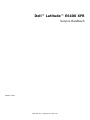 1
1
-
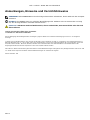 2
2
-
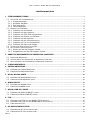 3
3
-
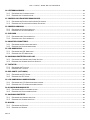 4
4
-
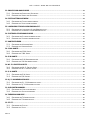 5
5
-
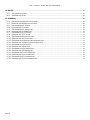 6
6
-
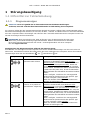 7
7
-
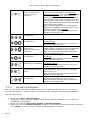 8
8
-
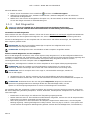 9
9
-
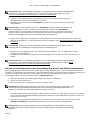 10
10
-
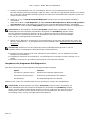 11
11
-
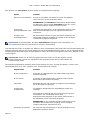 12
12
-
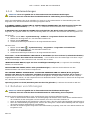 13
13
-
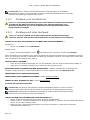 14
14
-
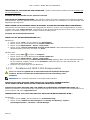 15
15
-
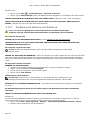 16
16
-
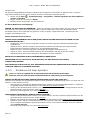 17
17
-
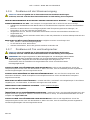 18
18
-
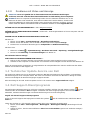 19
19
-
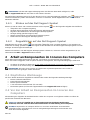 20
20
-
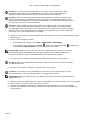 21
21
-
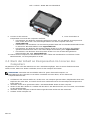 22
22
-
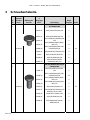 23
23
-
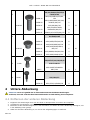 24
24
-
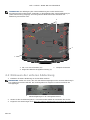 25
25
-
 26
26
-
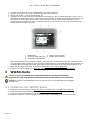 27
27
-
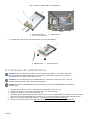 28
28
-
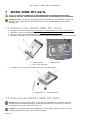 29
29
-
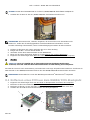 30
30
-
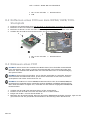 31
31
-
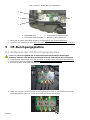 32
32
-
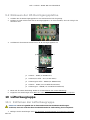 33
33
-
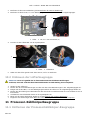 34
34
-
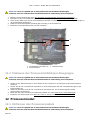 35
35
-
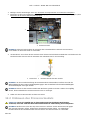 36
36
-
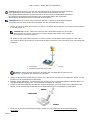 37
37
-
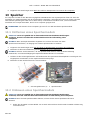 38
38
-
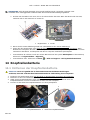 39
39
-
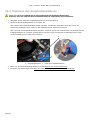 40
40
-
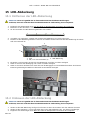 41
41
-
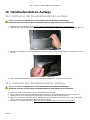 42
42
-
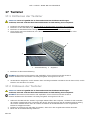 43
43
-
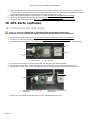 44
44
-
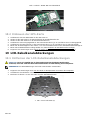 45
45
-
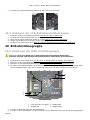 46
46
-
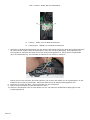 47
47
-
 48
48
-
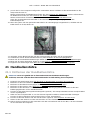 49
49
-
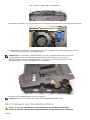 50
50
-
 51
51
-
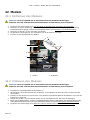 52
52
-
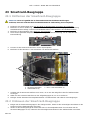 53
53
-
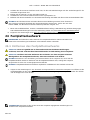 54
54
-
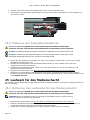 55
55
-
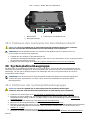 56
56
-
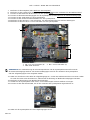 57
57
-
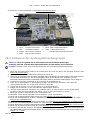 58
58
-
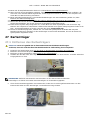 59
59
-
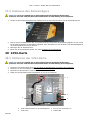 60
60
-
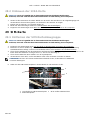 61
61
-
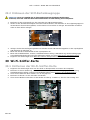 62
62
-
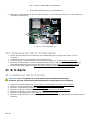 63
63
-
 64
64
-
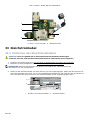 65
65
-
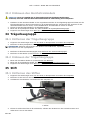 66
66
-
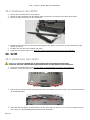 67
67
-
 68
68
-
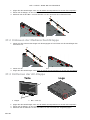 69
69
-
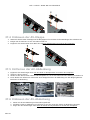 70
70
-
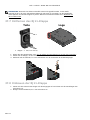 71
71
-
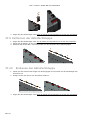 72
72
-
 73
73
-
 74
74
-
 75
75
-
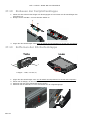 76
76
-
 77
77
Verwandte Artikel
-
Dell Vostro 1710 Benutzerhandbuch
-
Dell Latitude E6400 ATG Benutzerhandbuch
-
Dell LATITUDE XT2 XFR Schnellstartanleitung
-
Dell Latitude E6500 Benutzerhandbuch
-
Dell Latitude E6400 ATG Schnellstartanleitung
-
Dell Latitude E4300 Benutzerhandbuch
-
Dell Latitude E5500 Benutzerhandbuch
-
Dell Vostro 1310 Benutzerhandbuch
-
Dell Latitude E6400 Benutzerhandbuch
-
Dell Latitude E6400 ATG Benutzerhandbuch